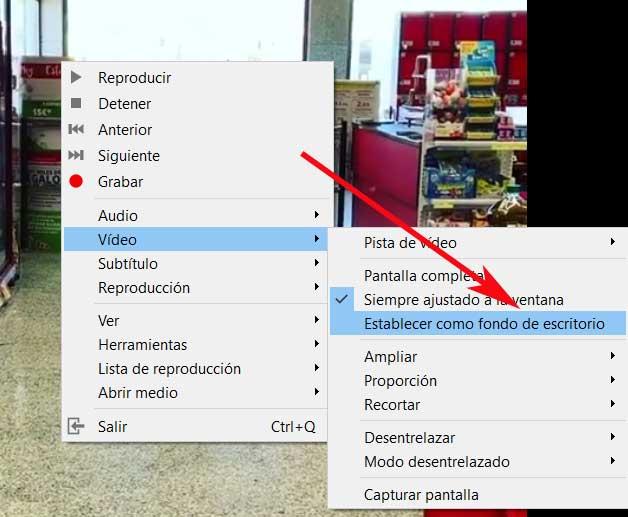Terwijl slechts een paar jaar geleden een computer werd beschouwd als een werkinstrument, is er in dit opzicht veel veranderd. En het is dat naast werken, nu de pc wordt gebruikt om te spelen, navigeren, films en series te kijken, enz. Bovendien is dit alles in de meeste gevallen gebaseerd op een Dakramen en raamkozijnen besturingssysteem.
Als we ons concentreren op de meest recente versie van het systeem, zoals Windows 10 , op dit moment verwijzen we naar de meest gebruikte wereldwijd. Er wordt geschat dat het al op ongeveer 1 miljard computers is geïnstalleerd. Dit is iets dat grotendeels wordt bereikt dankzij het nieuws en de vooruitgang die de Redmond-exemplaren beetje bij beetje naar de compatibele apparatuur sturen. Op deze manier hebben gebruikers een veel krachtiger en functioneler besturingssysteem.

Bovendien verwijzen dit nieuws en verbeteringen die worden verzonden, niet alleen naar het functionele gedeelte van de software, maar ook naar het esthetische gedeelte. We zouden zelfs kunnen zeggen dat op dit moment, met name in de meest recente versies van Windows 10, Microsoft heeft de aanpassingsmogelijkheden van het systeem vergroot. Dit is iets dat de gebruikers desgewenst zelf kunnen uitvoeren. Zoals u zich kunt voorstellen, wordt hiermee bereikt dat we de software aan onze behoeften. Dus, naast winnen in termen van Windows-esthetiek, zal het functioneler zijn, dus we winnen aan productiviteit.
Pas Windows aan om productiever te zijn
Op dit punt zullen we u vertellen dat een van de elementen die we het meest gebruiken bij het aanpassen van Windows de fondsen zijn. In het bijzonder verwijzen we naar die afbeeldingen die versier de system desktop om esthetische maatwerkopdrachten uit te voeren. Dit is iets dat, zoals u weet, snel en gemakkelijk kan worden uitgevoerd. Om dit te doen, hoeven we bijvoorbeeld met de rechtermuisknop op het bureaublad te klikken en Personaliseren te selecteren.
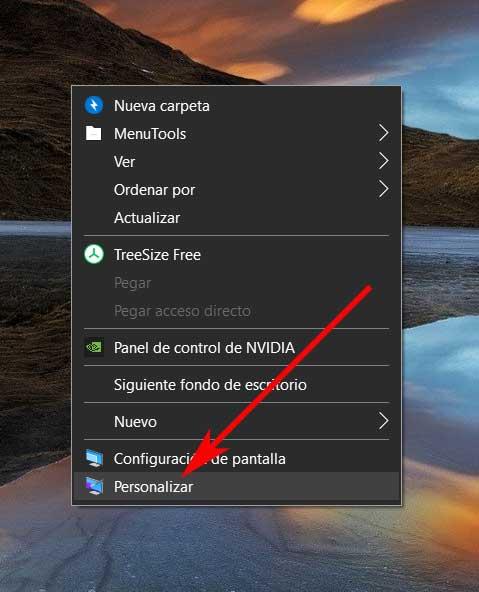
Dit zal ons naar de Windows leiden Configuratie applicatie, waar we een nieuwe achtergrond kunnen definiëren of een thema kunnen bepalen dat we kiezen. Maar dat is niet alles wat we in dit opzicht kunnen doen, zoals we hieronder zullen zien. Het is voor dit alles dat we in dezelfde regels zullen laten zien hoe je een video kunt plaatsen als een behang in Windows. Dit is iets waarmee we nog een stap verder kunnen gaan als het gaat om het decoreren van het systeem. We raden u natuurlijk af om dit te doen op apparatuur die enigszins oud is of met beperkte interne specificaties.
Allereerst zullen we je vertellen dat we hiervoor verschillende applicaties en platformen kunnen gebruiken, maar we zullen proberen het zo gemakkelijk mogelijk te maken. Hoe kan het ook anders, het eerste dat we moeten doen, is de video selecteren die we voor deze taak gaan gebruiken. Zeg dat het onderdeel wordt van Windows bureaublad achtergrond .
Een video als achtergrond instellen in Windows
Voeg video toe als achtergrond vanuit Push Video Wallpaper
Het is op dit punt raadzaam dat het een korte lengte heeft, zodat het wordt herhaald. Maar tegelijkertijd kunnen we een langere video gebruiken die we willen bekijken terwijl we andere taken uitvoeren met de team . Daarom, om een video als achtergrond te gebruiken, is dit iets dat we kunnen bereiken via de software genaamd Duwen Video Behang . Dit is een gratis programma dat we kunnen downloaden van deze link .
Het is vermeldenswaard dat dit een programma is dat ons een vrij eenvoudige en intuïtieve gebruikersinterface biedt. Als we het eenmaal op de computer hebben geïnstalleerd, zullen we zelfs automatisch zien dat wanneer we het uitvoeren, de bureaubladachtergrond die we op dat moment hebben, wordt getransformeerd. Vanaf nu zullen we een lus zien video- om ons een idee te geven van hoe de verandering eruit zal zien.
Tegelijkertijd hebben we de mogelijkheid om onze eigen video te plaatsen. Om dit te doen, gaat u gewoon naar de applicatie-interface en drukt u op de knop +.
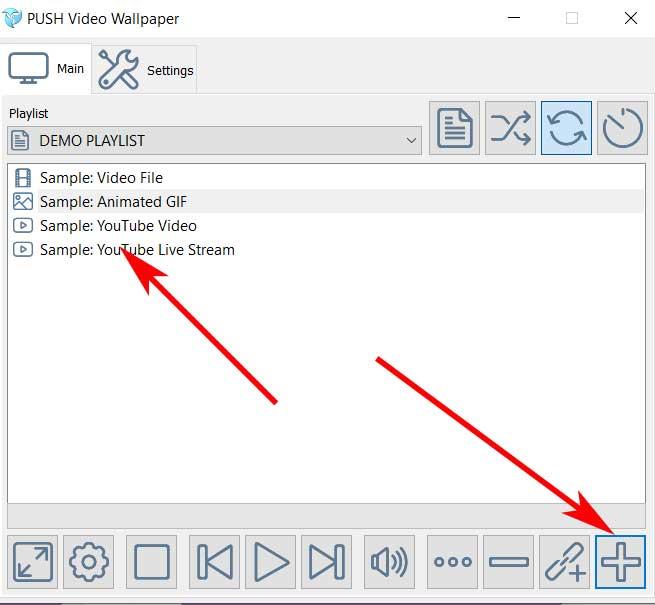
Hier hebben we de mogelijkheid om het multimedia-inhoud die we willen vaststellen vanaf de harde schijf. Bovendien wordt het programma al geleverd met verschillende voorbeelden en maakt het een pictogram aan dat in het systeemvak wordt geplaatst. Van daaruit kunnen we het afspelen pauzeren of tussen de inhoud schakelen. Om terug te keren naar traditionele fondsen, is het voldoende dat we het programma sluiten met hetzelfde pictogram.
Met dit programma kunnen we er ook meerdere toevoegen videos zodat ze willekeurig worden afgespeeld. In hen kunnen we op hun beurt de geluidsniveaus regelen, zodat ze in bepaalde omstandigheden niet hinderlijk zijn.
Voeg een video toe als achtergrond met VLC
Aan de andere kant en als we de derde veranderen, zullen we je vertellen dat dit iets is dat we ook kunnen doen met de populaire multimediaspeler, VLC . Dit is software die de meesten van ons op onze computers hebben geïnstalleerd om onze favoriete films en series te bekijken. Maar hier, in het onderhavige geval, zal het ons ook helpen.
Op deze manier is het eerste dat we hier doen, het programma op een conventionele manier openen. Zodra we het hebben uitgevoerd, gaan we naar het menu Extra / Voorkeuren van de hoofdinterface.
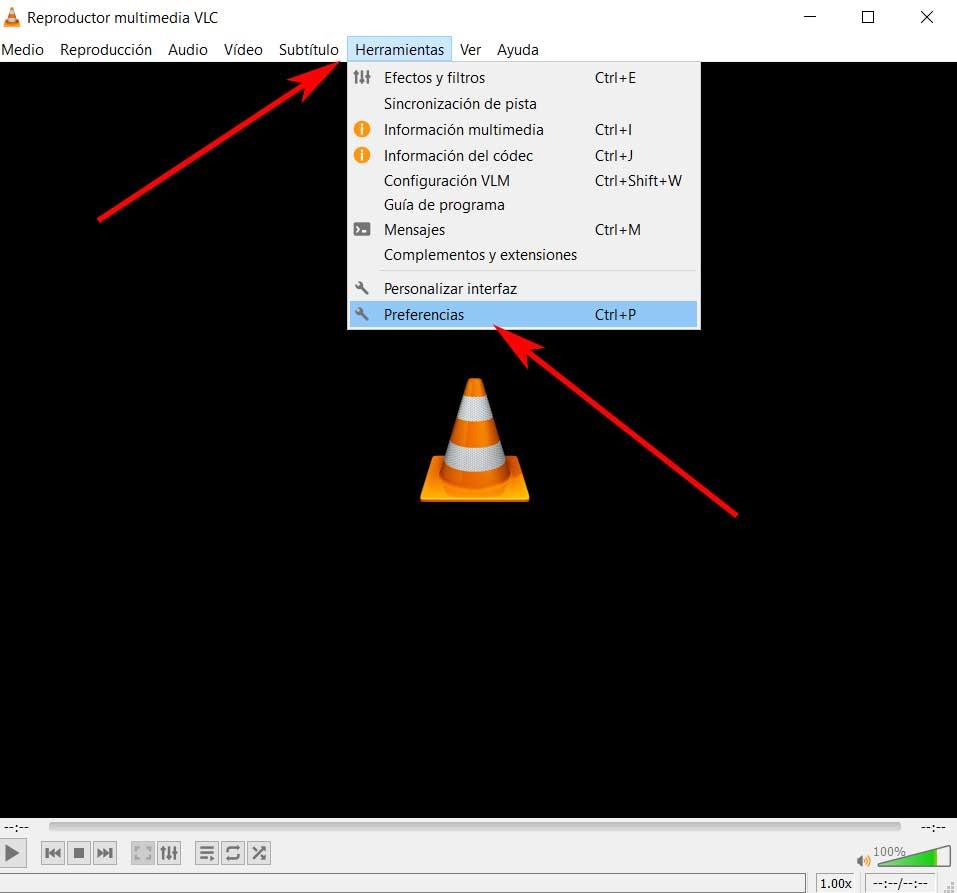
Vervolgens klikken we in het nieuwe venster dat verschijnt op de video tab , waar we onderaan de instellingen voor weergeven vinden, zodat we de optie Alle kunnen markeren. Er zullen een flink aantal nieuwe opties voor programma-instellingen verschijnen. Welnu, in dit geval moeten we de sectie Video zoeken, waar we ons bevinden in uitvoermodules
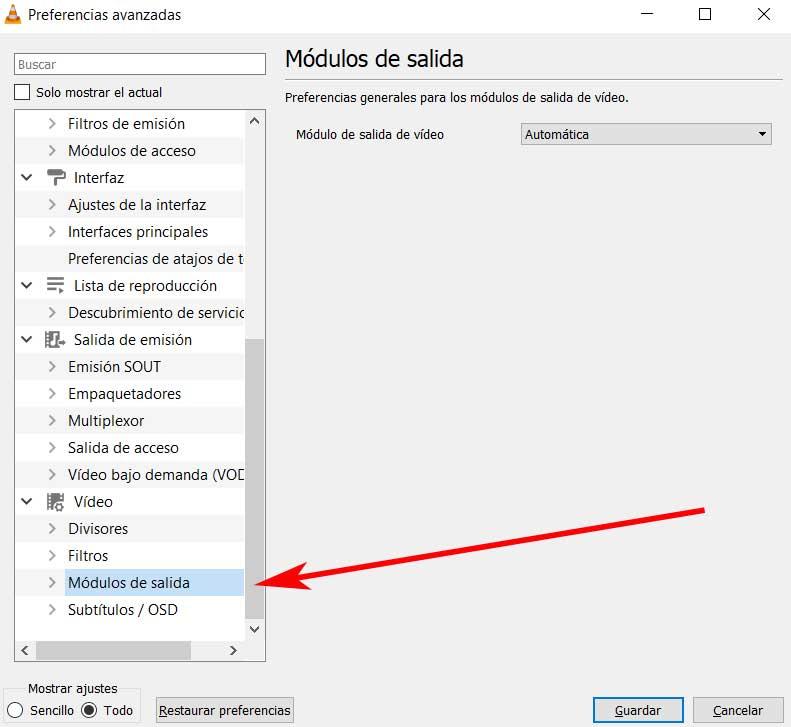
We zullen zien dat er in het rechterpaneel een keuzelijst waar we DirectX-video-uitvoer selecteren (DirectDraw). Nu hoeven we de wijzigingen niet meer op te slaan en verlaten we VLC. We moeten het videobestand dat we als achtergrond willen gebruiken, lokaliseren en in hetzelfde programma openen.
Zodra dit is afgespeeld, klikt u met de rechterkant muis en selecteer de optie Video / Instellen als achtergrond. Op dat moment wordt de VLC-speler gemaximaliseerd, dus gaan we terug naar Video en klikken op DirectX Wallpaper om de wijzigingen aan te brengen waarnaar we hier op zoek zijn.